WPS PPT中設置音樂從頭到尾一直播放的方法
時間:2023-08-15 11:06:39作者:極光下載站人氣:169
有的小伙伴在wps中制作PPT文件的時候,喜歡給幻燈片頁面進行音樂的添加,想要將添加的音樂設置成為從頭到尾進行播放,那么該如何操作呢,其實我們可以直接將添加的音樂文件設置成為背景音樂即可,之后再來設置一下跨幻燈片播放選項就好了,當你將音頻文件添加到幻燈片中之后,對音頻文件可以進行設置循環播放直到停止,也可以設置只播放到指定的幻燈片頁面即可,因此設置音頻的播放方式是多種的,下面小編給大家講解一下如何使用WPS PPT設置從頭到尾一直播放音樂的具體操作方法,如果你需要的情況下可以看看方法教程,希望對大家有所幫助。
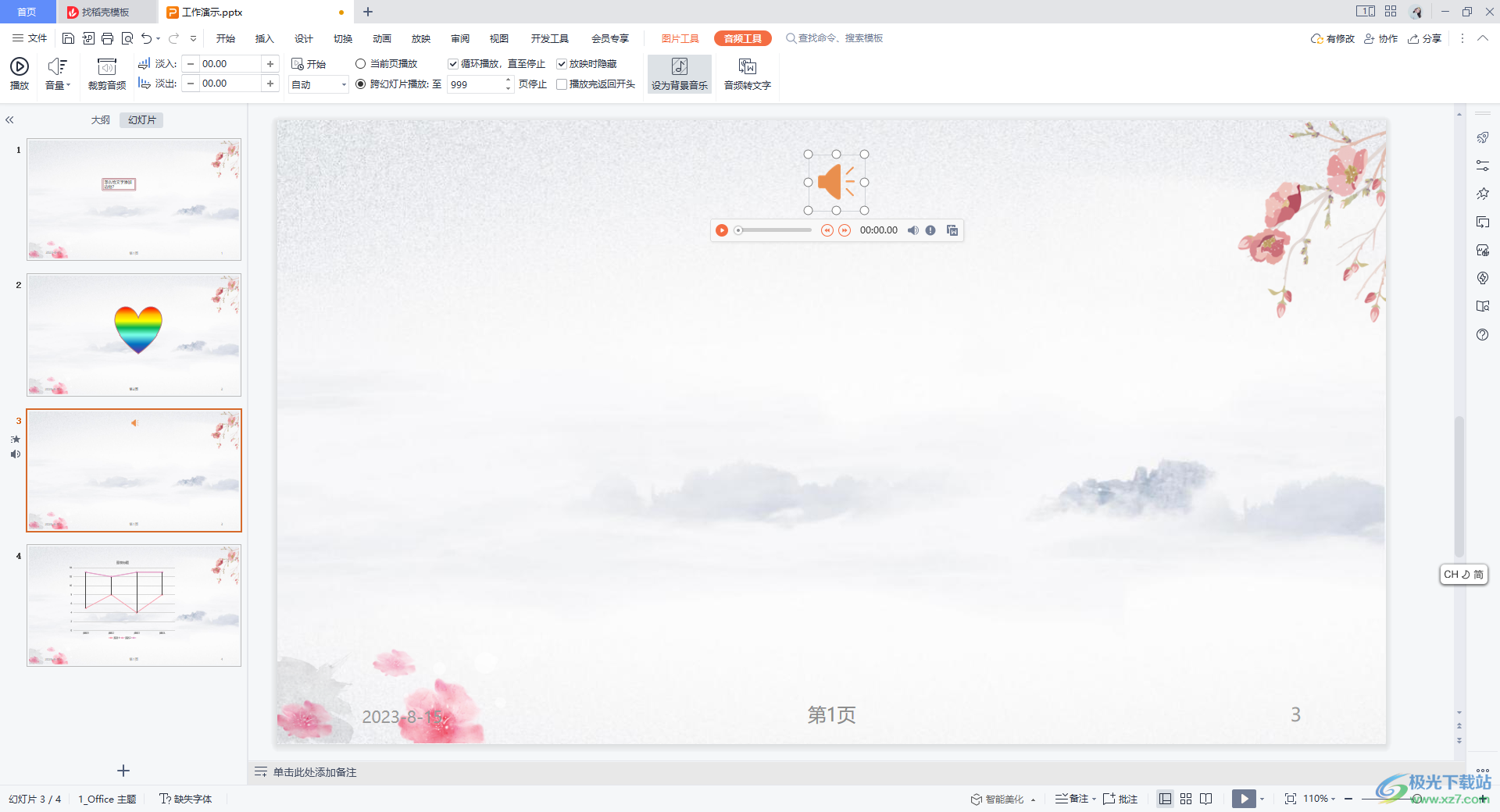
方法步驟
1.首先,我們需要將【插入】選項卡點擊一下,之后頁面上方顯示出來的工具欄中將【音頻】選項的下拉圖標進行點擊打開。
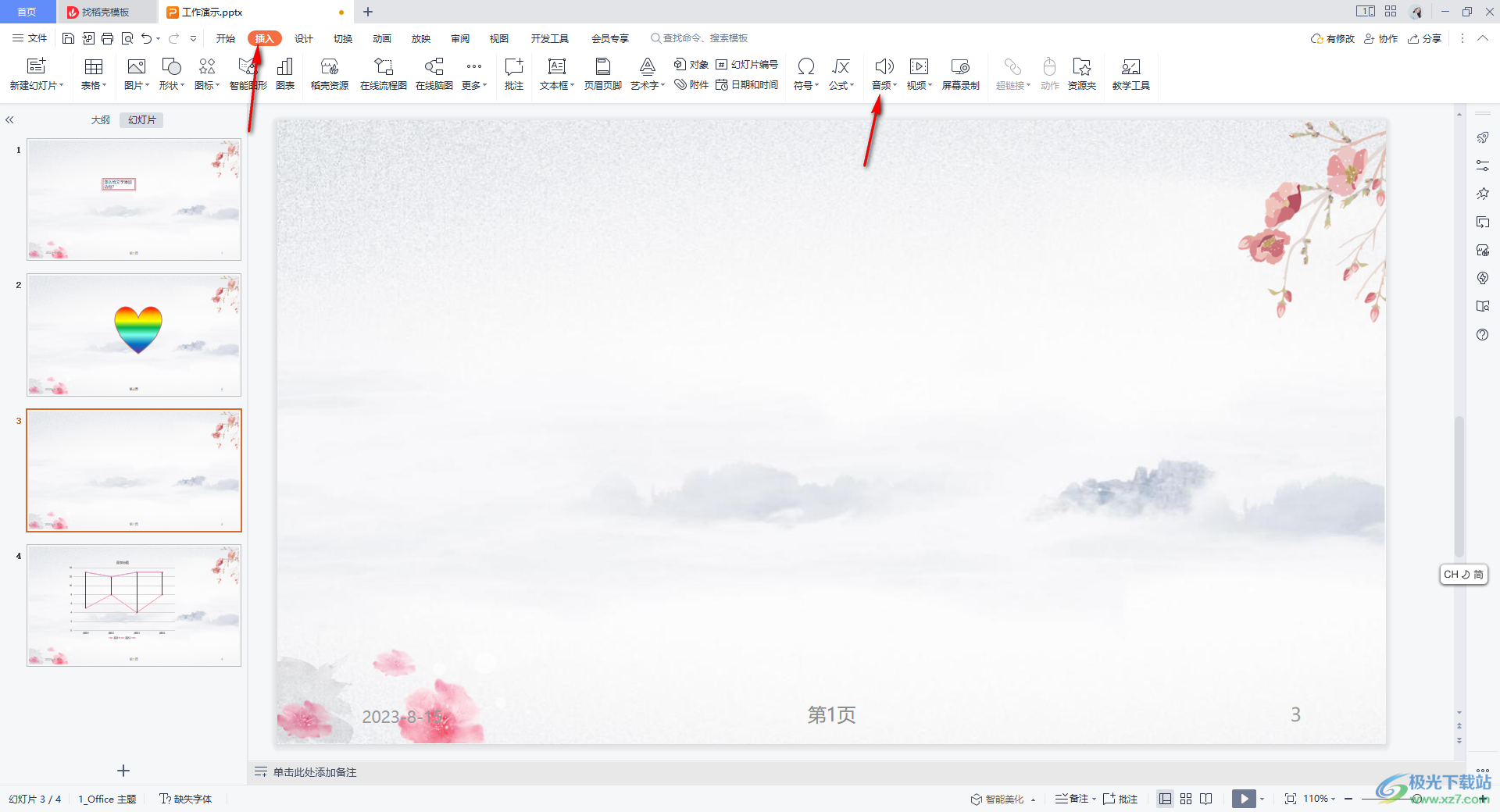
2.接著,在下來窗口中,可以看到有多種選擇,這里直接選擇【嵌入音頻】選項即可。
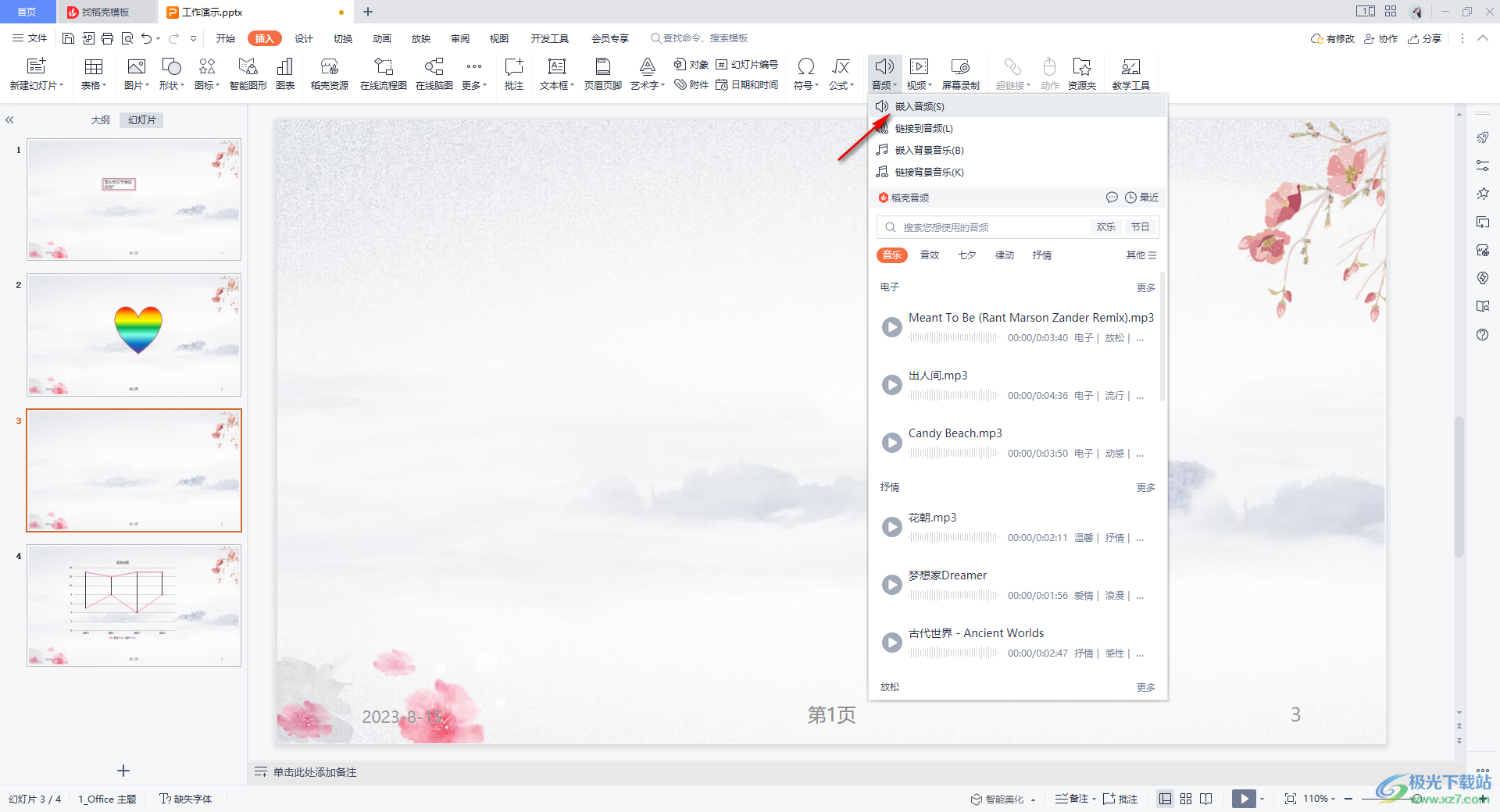
3.隨后就會在頁面上彈出一個本地文件夾的頁面,在該頁面中將自己需要的音頻文件選中之后進行添加即可。
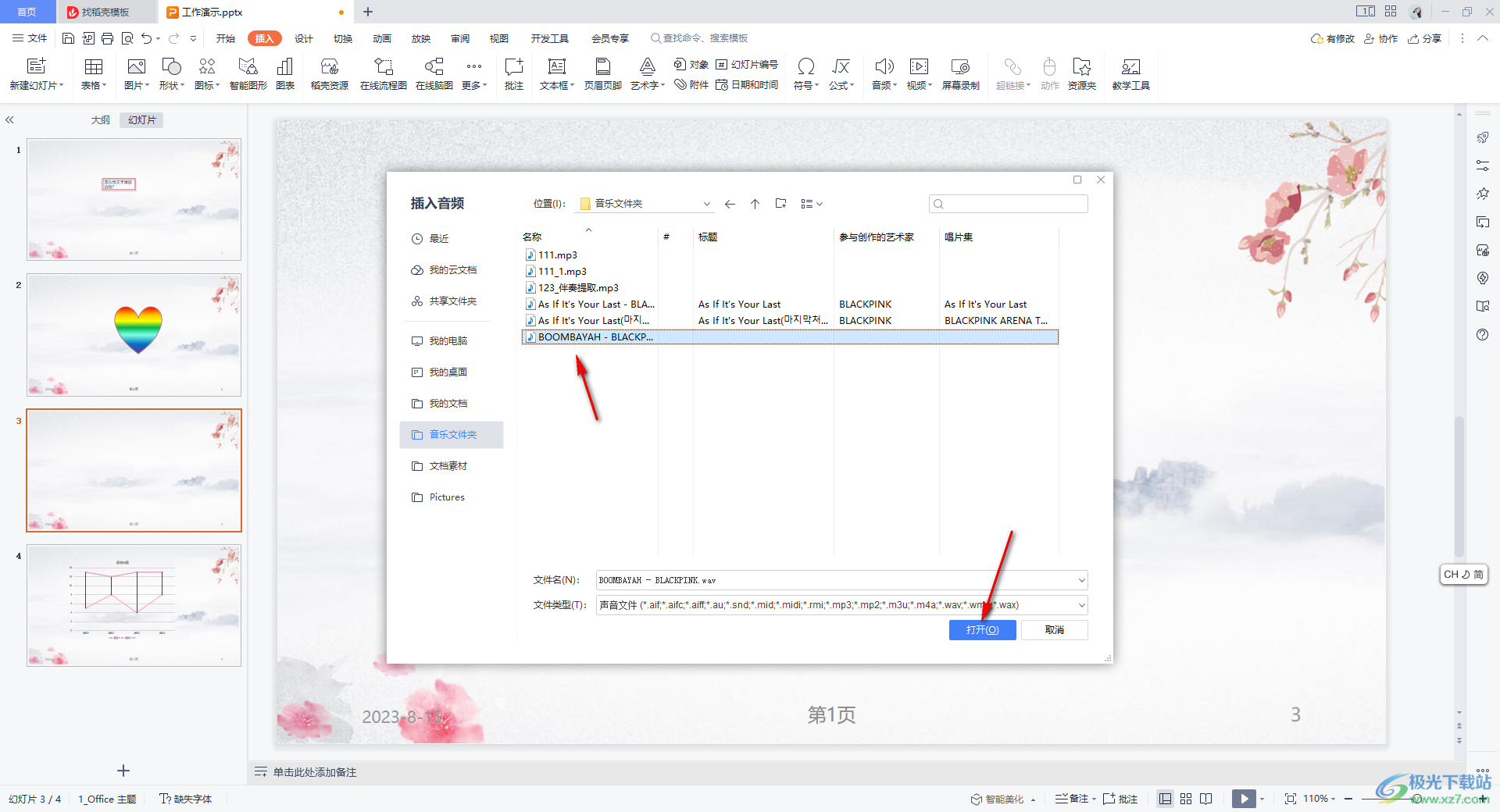
4.添加進來的音頻文件是一個喇叭的播放圖標,直接將工具欄中的【設為背景音樂】選項進行點擊即可設置為背景音樂。
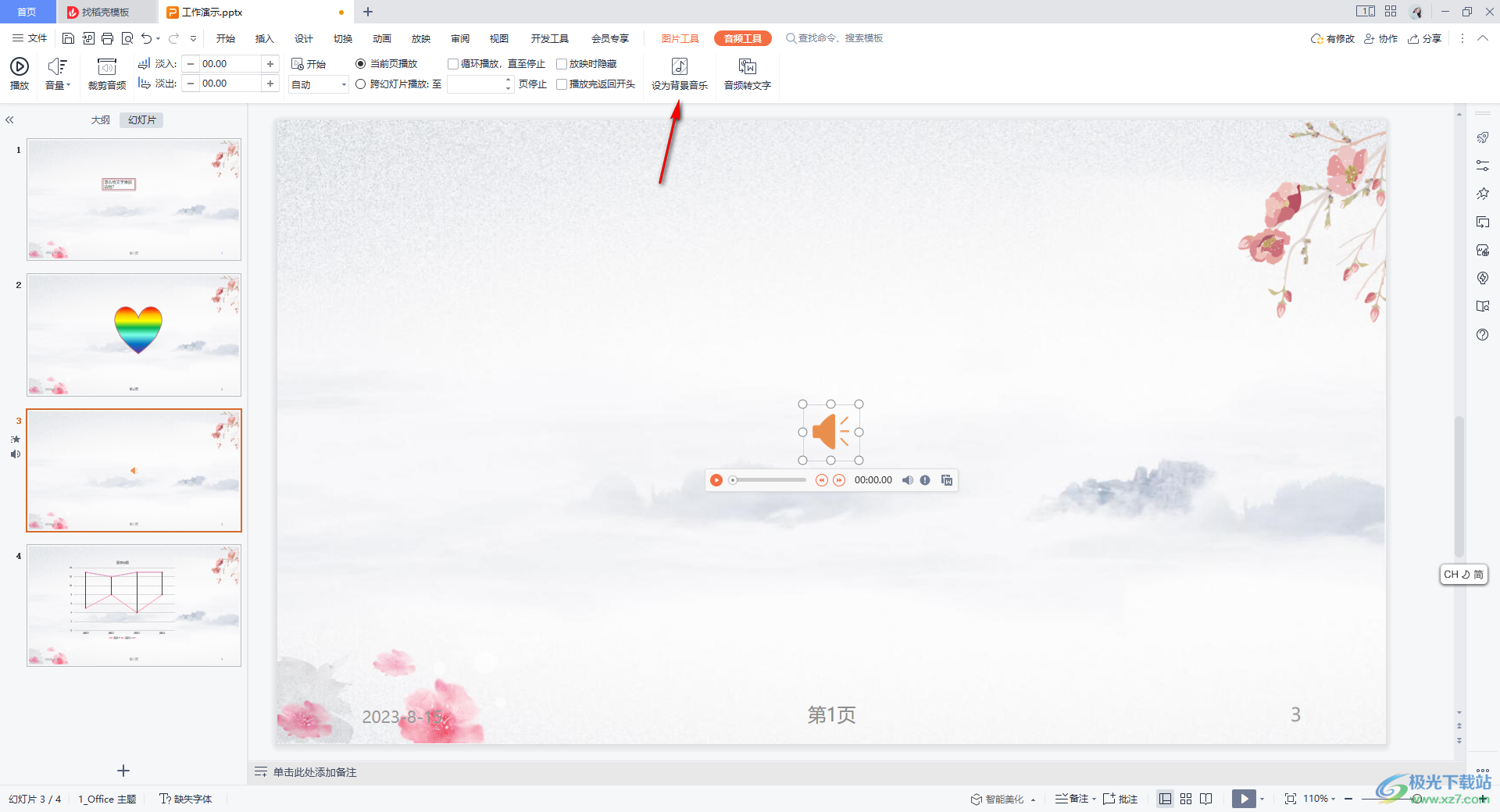
5.最后還需要將【跨幻燈片播放】進行勾選上,然后將后面框中的【999】更改為自己編輯的幻燈片的頁面的尾頁數即可,那么當你在播放的時候,就會進行從頭到尾循環播放。
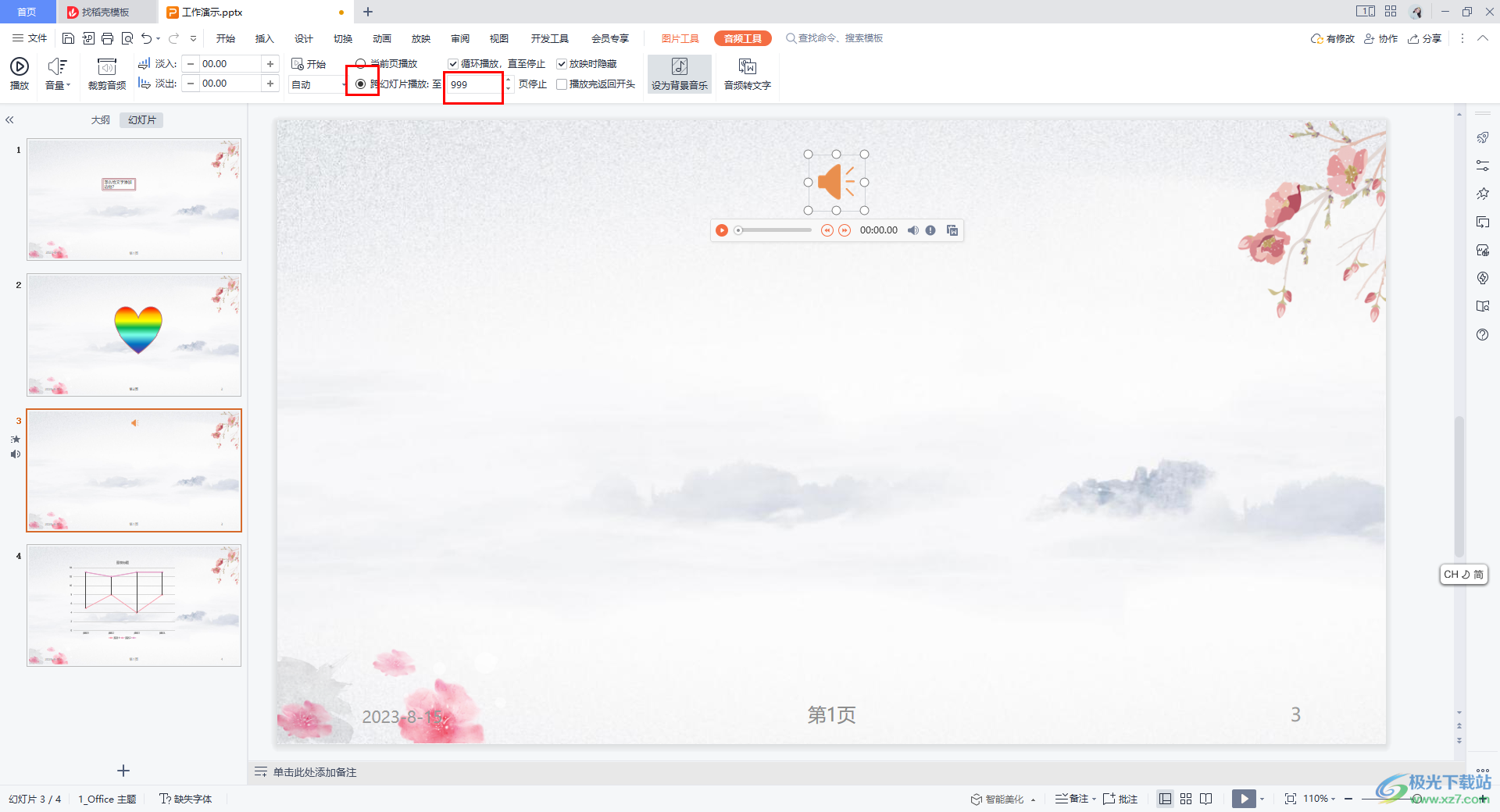
以上就是關于如何使用WPS PPT設置音樂從頭到尾進行播放的具體操作方法,很多情況下我們常常需要將自己喜歡的音樂添加幻燈片中進行設置為背景音樂,讓我們在放映的時候,有一個背景音樂播放出來,對幻燈片內容有升華的作用,感興趣的話可以操作試試。

大小:240.07 MB版本:v12.1.0.18608環境:WinAll
- 進入下載
相關推薦
相關下載
熱門閱覽
- 1百度網盤分享密碼暴力破解方法,怎么破解百度網盤加密鏈接
- 2keyshot6破解安裝步驟-keyshot6破解安裝教程
- 3apktool手機版使用教程-apktool使用方法
- 4mac版steam怎么設置中文 steam mac版設置中文教程
- 5抖音推薦怎么設置頁面?抖音推薦界面重新設置教程
- 6電腦怎么開啟VT 如何開啟VT的詳細教程!
- 7掌上英雄聯盟怎么注銷賬號?掌上英雄聯盟怎么退出登錄
- 8rar文件怎么打開?如何打開rar格式文件
- 9掌上wegame怎么查別人戰績?掌上wegame怎么看別人英雄聯盟戰績
- 10qq郵箱格式怎么寫?qq郵箱格式是什么樣的以及注冊英文郵箱的方法
- 11怎么安裝會聲會影x7?會聲會影x7安裝教程
- 12Word文檔中輕松實現兩行對齊?word文檔兩行文字怎么對齊?
網友評論